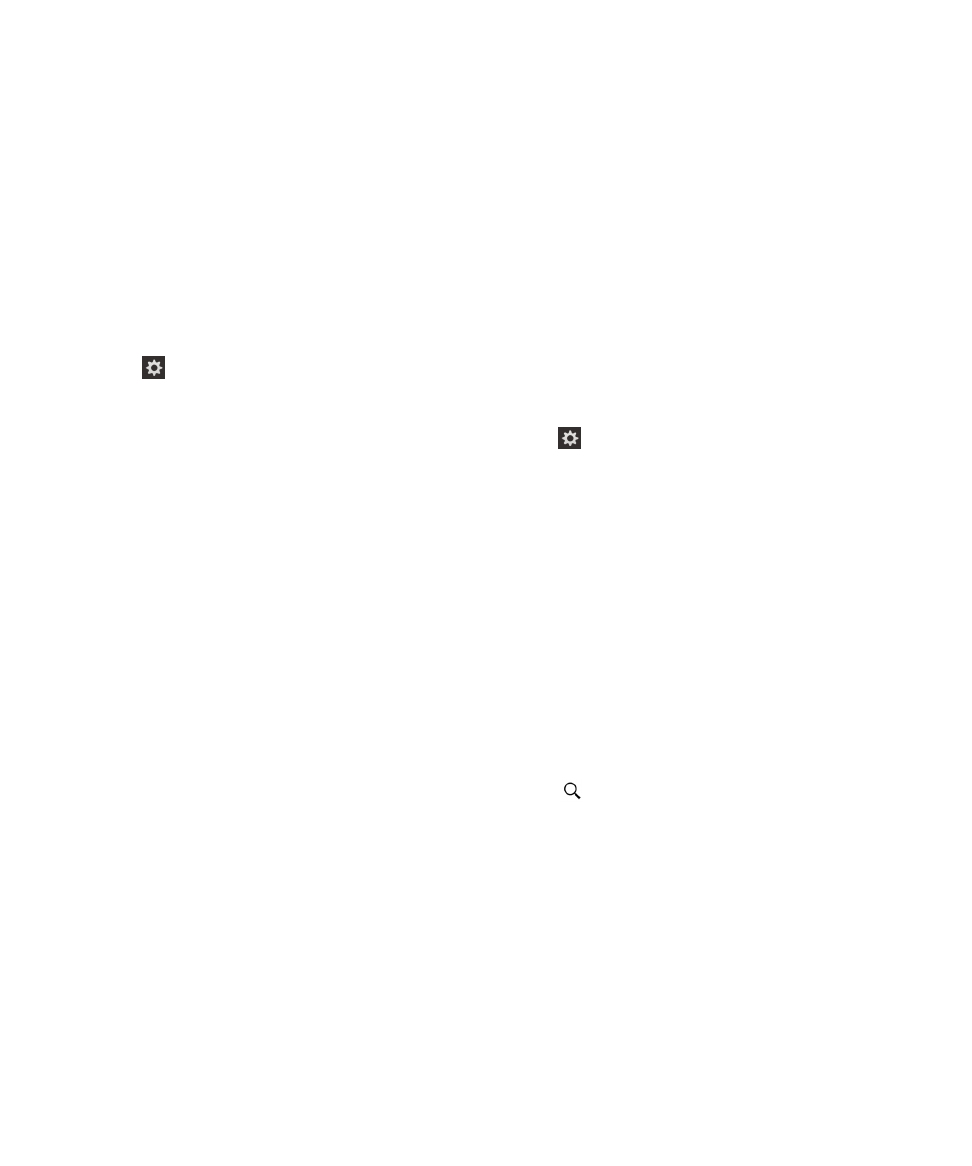
移动或复制媒体文件和文档
将
BlackBerry 设备作为计算机上的驱动器,您可以拖放文档、图片、视频、音乐及其他文件。
您也可以使用
BlackBerry Link 在您的设备和计算机之间同步媒体文件和文档。 要下载 BlackBerry Link,在计算机上访
问
www.blackberry.com/BlackBerryLink
。
有关同步媒体文件和文档的详细信息,请参阅 BlackBerry Link 中的帮助。
提示
: 在设备上查找文件时,如果您知道文件或文件夹的名称,请点按
开始搜索。
使用
USB 连接在计算机和设备之间传输文件
1.
使用
USB 连线将 BlackBerry 设备连接至计算机。
用户指南
设置
189
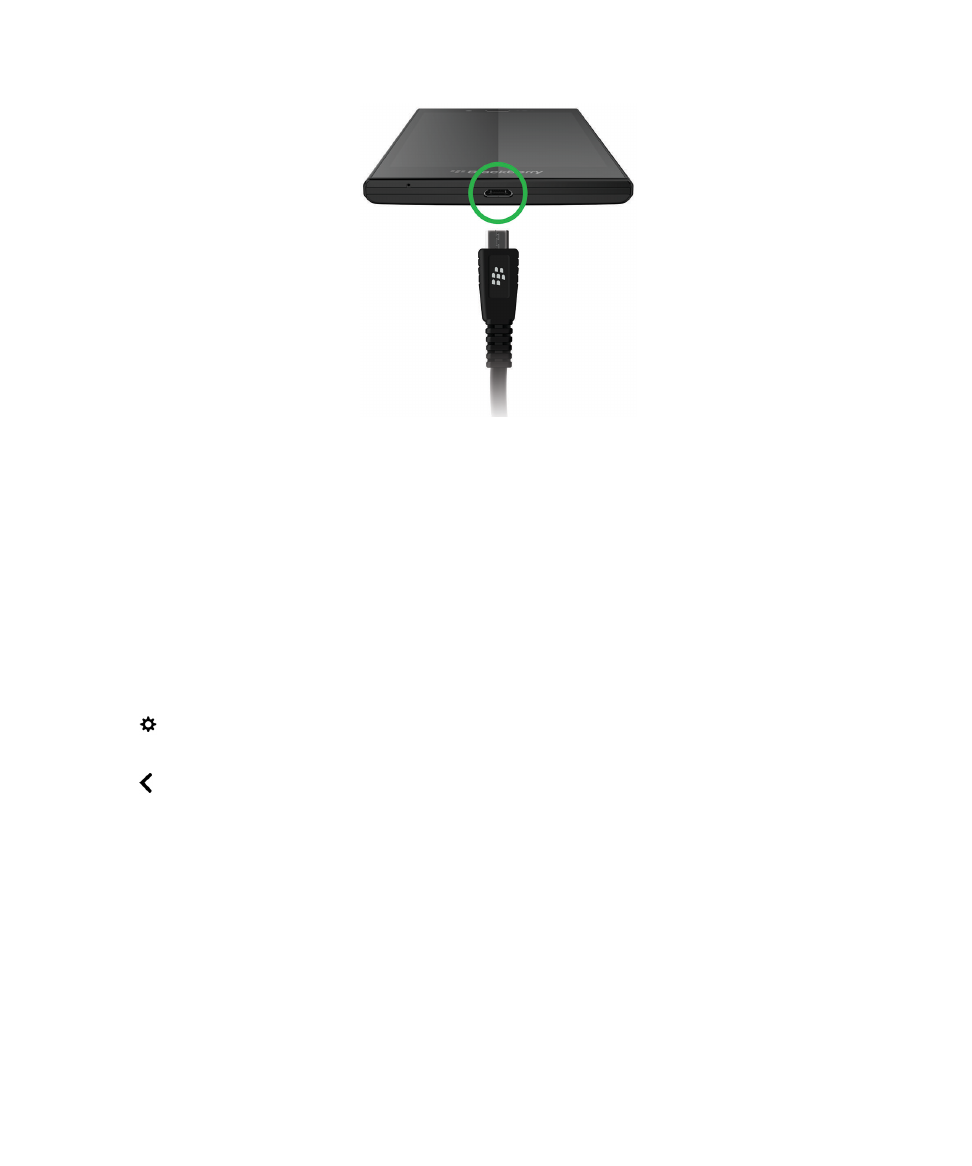
2.
必要时,输入您的设备密码。
您的设备及媒体卡在计算机上将显示为驱动器。
3.
转至要复制的文件或文件夹。
4.
拖放文件或文件夹。
使用
Wi-Fi 连接在计算机和设备之间传输文件
每次使用
Wi-Fi 网络打开存储访问时,您都必须设置新的存储访问密码。根据提示输入存储访问密码后,您才能通过
Wi-Fi 网络移动文件。
1.
在
BlackBerry 设备主屏幕上,从屏幕顶部向下滑动。
2.
点按
设置 > 关于。
3.
在类别下拉列表中,点按网络。
记下 IPv4 地址。
4.
点按
。
5.
点按存储和访问。
6.
打开使用
Wi-Fi 访问开关。
7.
输入存储访问密码。
8.
点按网络识别并记录用户名。
9.
在计算机上,请执行以下操作之一:
•
如果您的计算机使用的是
Windows 操作系统,则使用 \\xxx.xxx.xxx.xxx 格式在“运行”命令中键入 IP 地址。
•
如果计算机使用的是
Mac 操作系统,请单击转至 > 连接至服务器。 使用 smb//xxx.xxx.xxx.xxx 格式键入 IP 地
址。
10. 转至要复制的文件或文件夹。
用户指南
设置
190
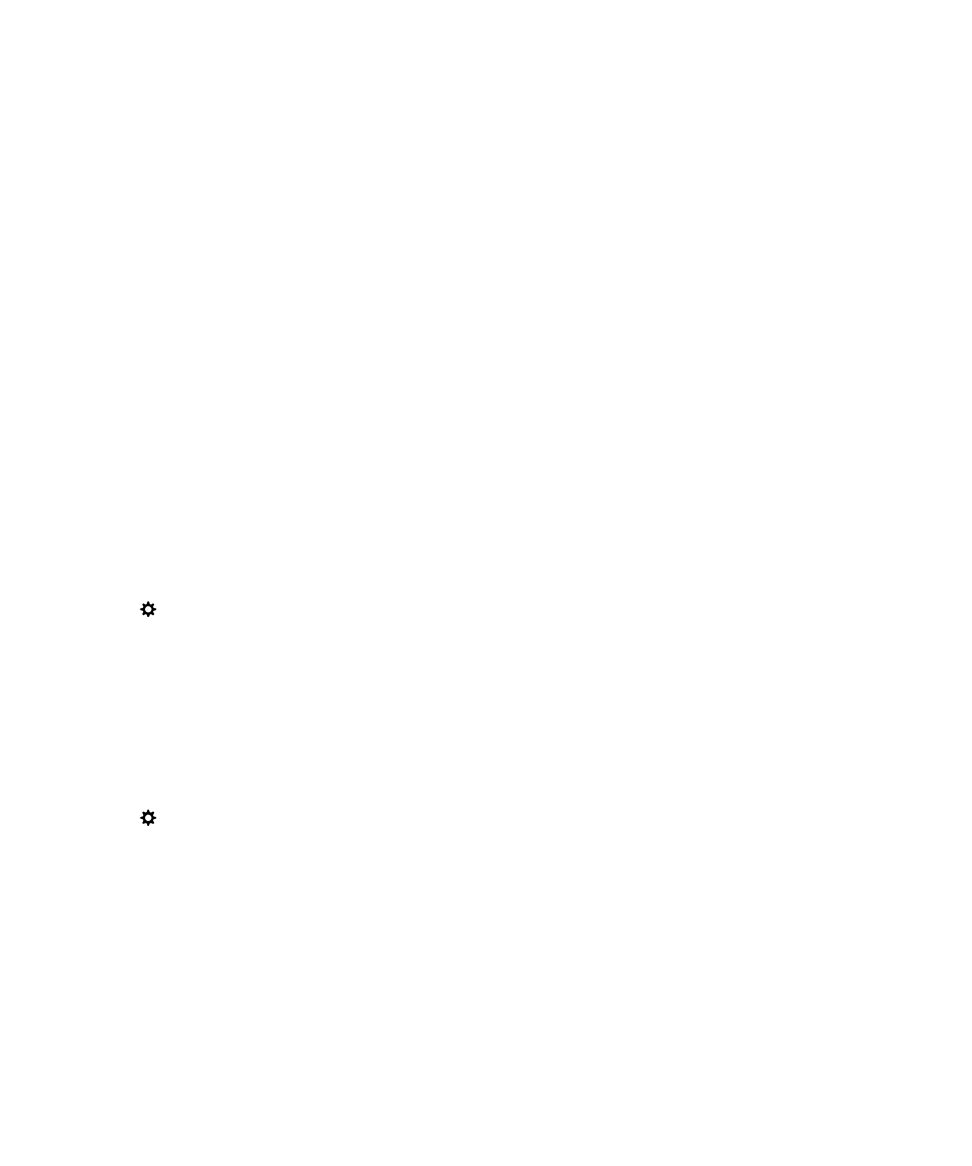
11. 出现提示时,输入用户名和存储访问密码。
12. 拖放文件或文件夹。